
Бранителот е препознатлив на препознатлив пазар за периферни пазари. Тие се ангажирани во производството на глувци, тастатури, други контролори, акустични системи, слушалки и други производи. Уредот поврзан на компјутерот е најчесто потребен од присуството на инсталираните драјвери, раните на гејмерите не се исклучок. Ајде да разговараме за наоѓање и инсталирање на датотеки на овие уреди од гореспоменатиот производител.
Преземи драјвери за Игра Волан тркала бранител
Контролорот правилно ќе работи само ако постои истовремено софтвер на компјутер. Тогаш калибрацијата е успешна, и нема да се појават други проблеми со функционалноста на клучевите и прекинувачите. Вкупно се спроведуваат четири методи со кои се спроведува процесот на изнаоѓање и преземање на возачот.Метод 1: Официјален сајт бранител
Пред сè, препорачуваме да контактирате со официјалниот сајт. Постојат информации за сите релевантни и архивски производи. Во прилог на описот и техничките карактеристики постојат линкови до софтвер за опрема. Преземањето се случува вака:
Одете на официјалниот веб-сајт бранител
- Во секој погоден прелистувач, одете на главната страница на компанијата. На него ќе најдете низа со различни делови каде што треба да кликнете на "возачите".
- Ќе се прикаже панел со типови на производи. Овде, лебди на глувчето над "Игра манипулатори" и изберете "игра рачки".
- Листата на модели е поделена на две категории - релевантни и архиви. Бидејќи сите уреди не се многу, нема да биде тешко да се најде. Поставете го и одете на информативната страница.
- Во табулаторот што се отвора, ќе видите опис, карактеристики и прегледи за уредот. Треба да се префрлите на "Преземи".
- Останува само да ја изберете вашата верзија на оперативниот систем и да ја преземете соодветната датотека.
- Отворете ги преземените податоци преку било кое погодно архив и стартувајте "setup.exe".
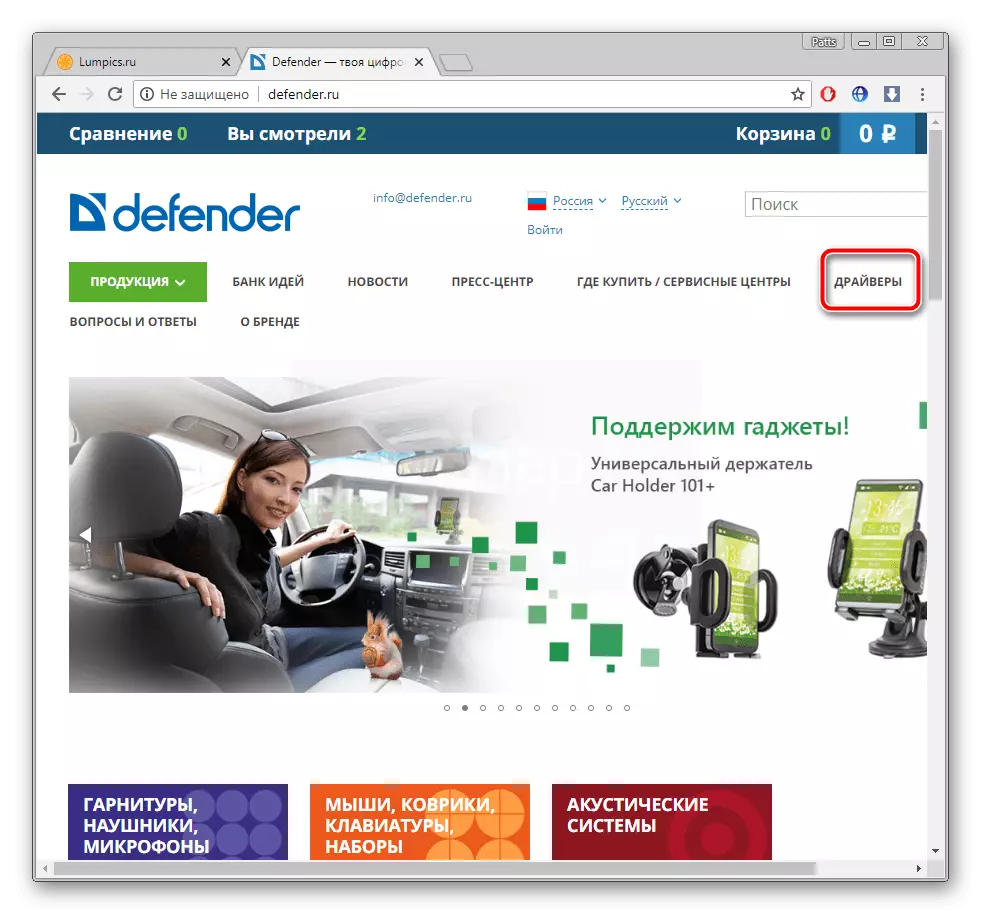
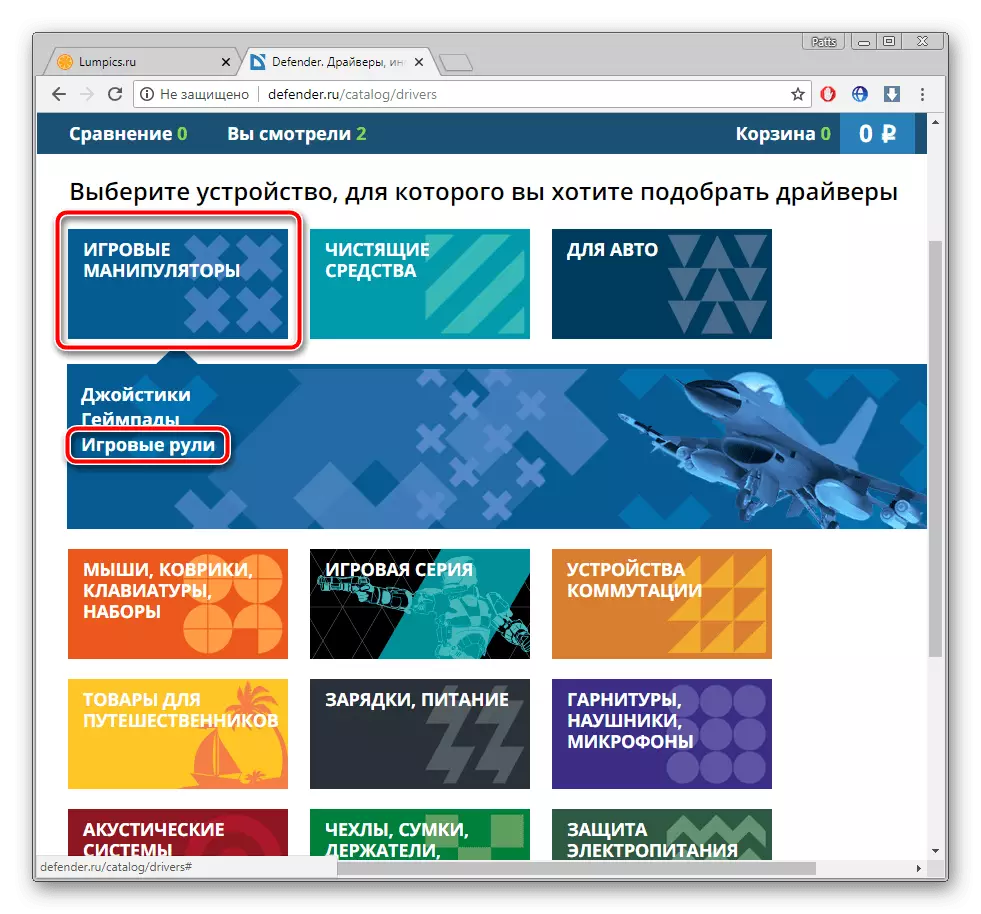
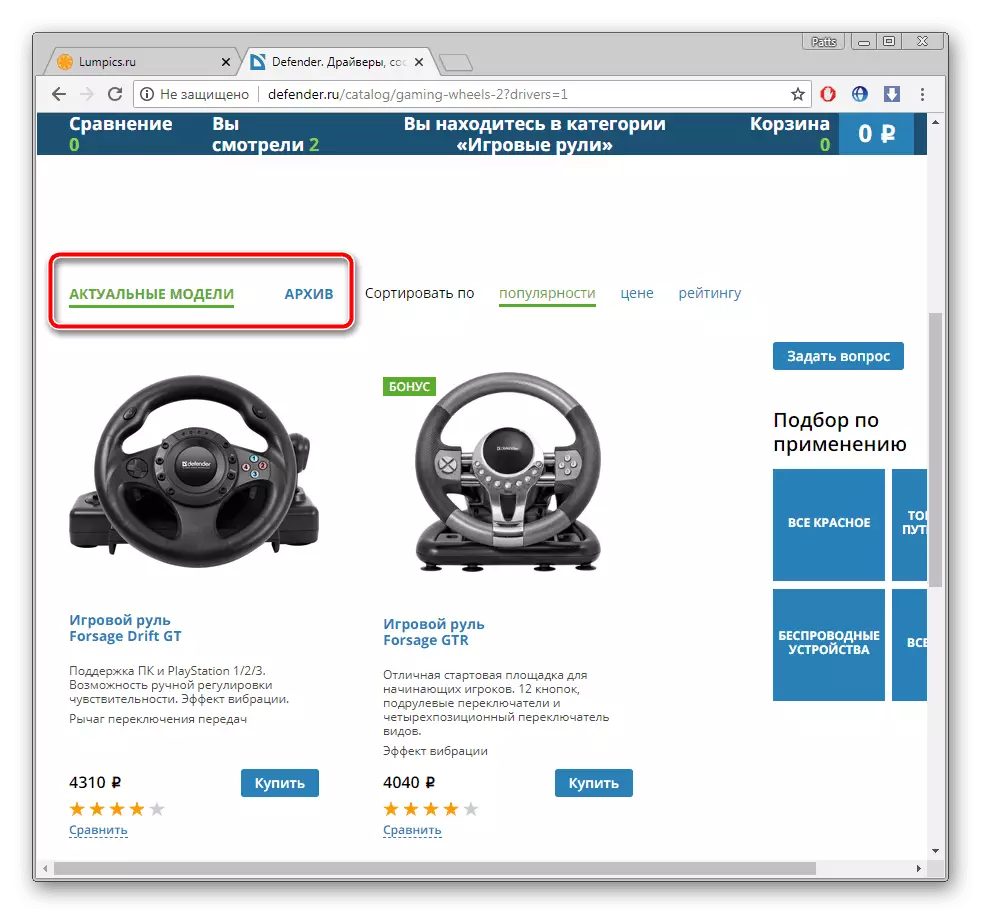

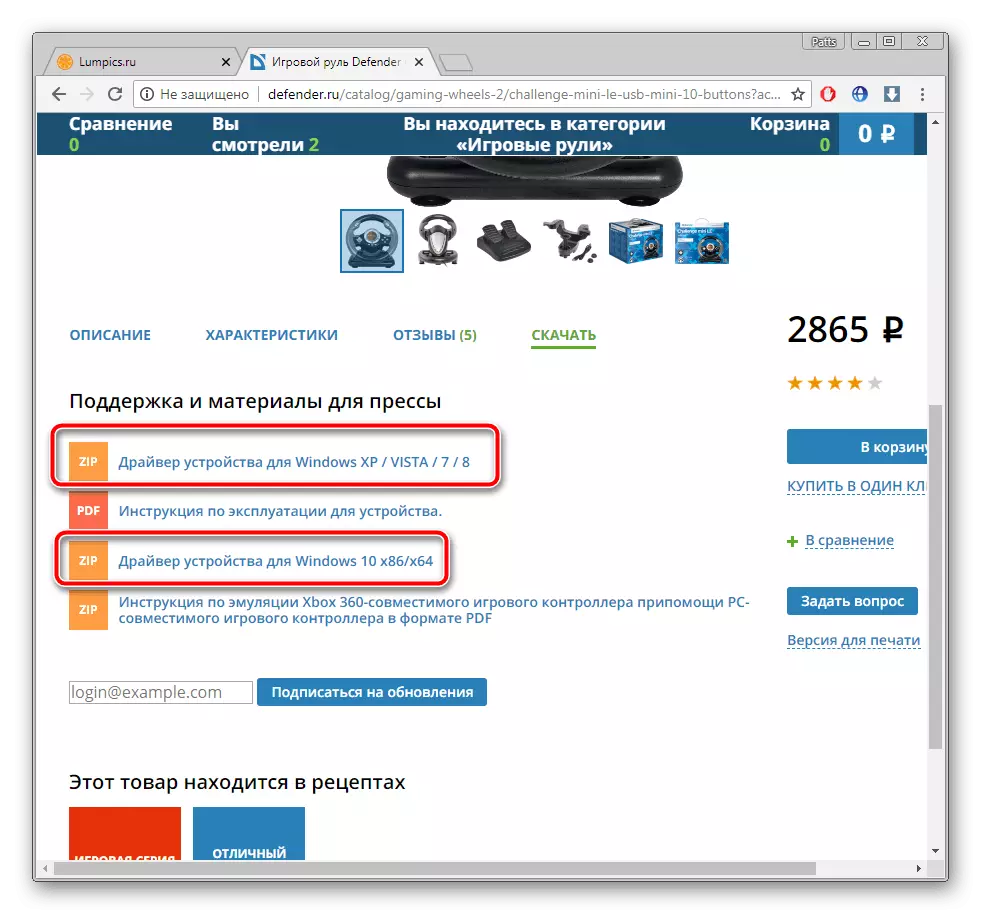
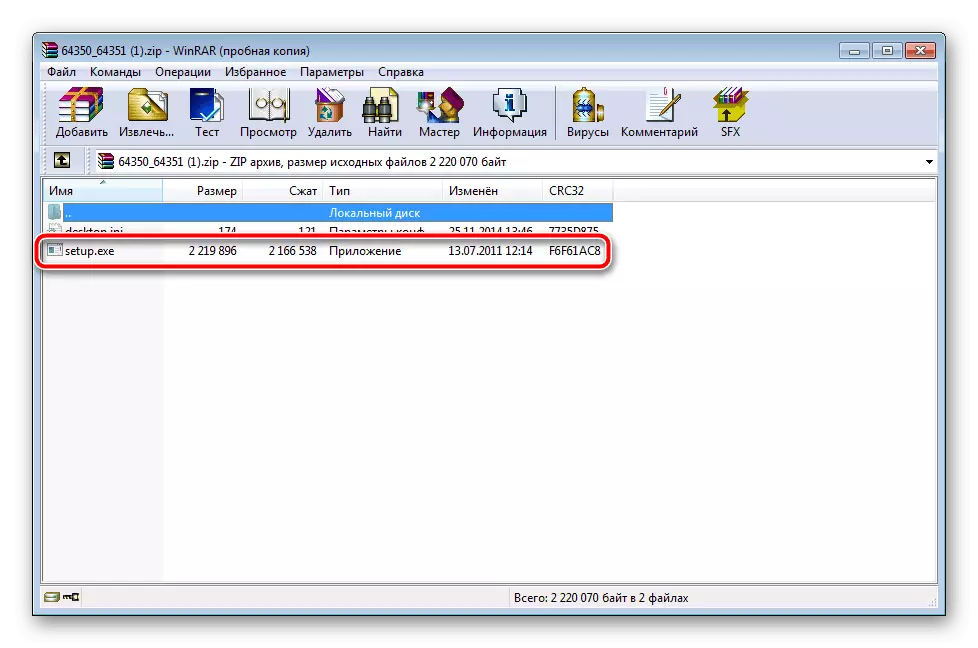
Прочитајте исто така: Архива за Windows
Инсталацијата ќе се изврши автоматски. По завршувањето на овој процес, можете веднаш да се префрлите на калибрацијата на управувачот и да го тестирате во различни тркачки арки или симулатори.
Метод 2: Дополнителен софтвер
За некои корисници, првата опција изгледа сложена или непријатна. Препорачуваме контактирање на софтвер од трети страни, кој автоматски ќе ги произведува речиси сите активности. Исто така, ќе треба да започнете со скенирање на вашиот компјутер и изберете ги возачите што сакате да ги инсталирате или ажурирате. Постојат многу претставници на таков софтвер. Запознајте ги повеќе во друг материјал на линкот подолу.
Прочитајте повеќе: Најдобрите програми за инсталирање на возачи
Покрај тоа, на нашата веб-страница постои детална инструкција за користење на Rood Ression. Написот подолу ќе најдете детални инструкции на оваа тема и ќе ги разберете главните манипулации што сакате да ги извршите.
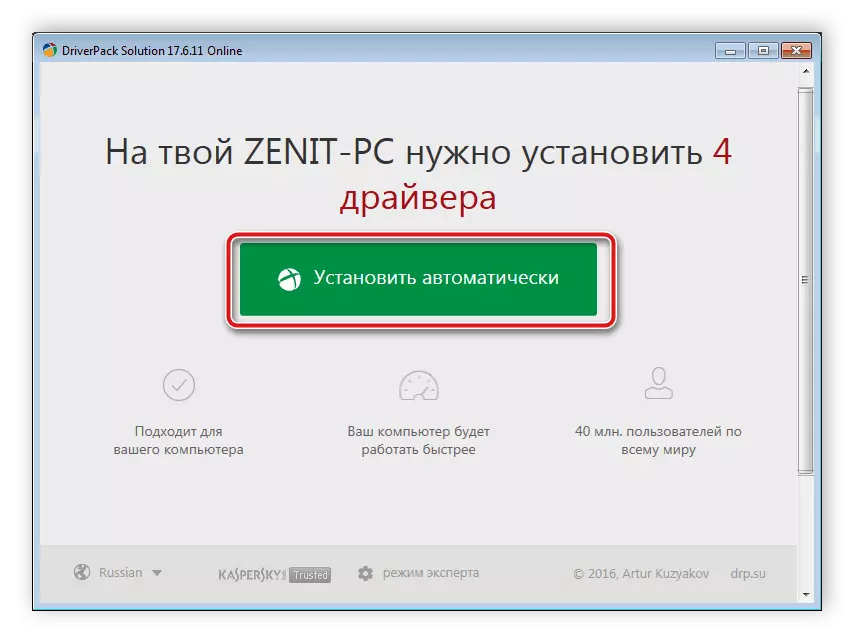
Прочитај повеќе: Како да ги ажурирате драјверите на компјутер користејќи го растворот за возач
Метод 3: ID на опремата
Секој поврзан со контролорот за играње на компјутерот има свој идентификатор, кој овозможува правилно да комуницира со системот. Според овој уникатен код, исто така се спроведуваат и специјализирани возачи. Таквото решение ќе ви овозможи да најдете работен софтвер и да го инсталирате без никакви проблеми. Детални упатства за оваа тема се претставени во друга статија од нашиот автор.Прочитај повеќе: Барај за хардверски драјвери
Метод 4: Стандардна функција на Windows
За сопствениците на оперативниот систем на Windows, постои уште еден прилично едноставен метод за пребарување и инсталирање на драјвери, што ќе биде корисно ако рачното додавање на уредот се јавува преку соодветното мени. Еден чекор од овој процес е само вчитување со поврзаните медиуми или преку Интернет. Од корисникот треба да извршите само неколку чекори. Прочитајте за тоа во статијата подолу.
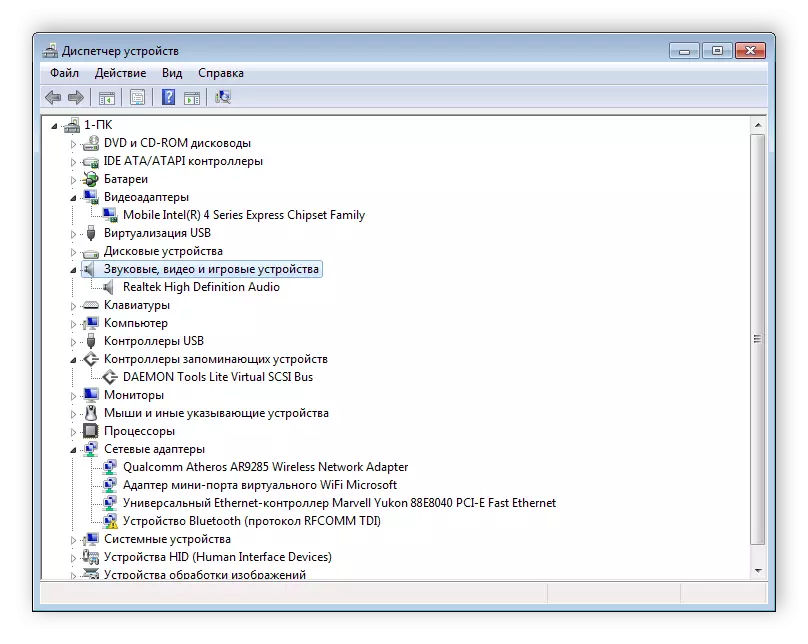
Прочитајте повеќе: Инсталирање на драјвери со стандардни Windows алатки
Пребарување и инсталирање на драјвери во гејмер Roule на било кој модел од бранител - нешто едноставно. Потребно е само да се избере најзгодниот начин и да ги следите упатствата дадени во нашите статии.
